windows笔记本蓝屏怎么重装系统,重装系统全攻略
Windows笔记本蓝屏问题解决:重装系统全攻略
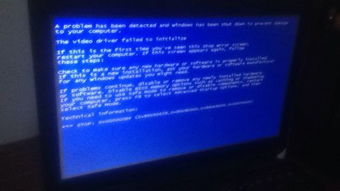
当您的Windows笔记本出现蓝屏问题,这通常意味着系统遇到了严重的错误或故障。在这种情况下,重装系统可能是一个有效的解决方案。以下是一篇详细的指南,帮助您在笔记本蓝屏时重装系统。
一、准备阶段

在开始重装系统之前,请确保您已经做好了以下准备工作:
备份重要数据:在重装系统之前,请确保将所有重要数据备份到外部存储设备,如U盘、硬盘或云存储服务。
获取系统安装盘或U盘:您需要一张Windows系统安装盘或一个已经制作好的启动U盘。
了解电脑型号和配置:在重装系统之前,了解您的电脑型号和配置信息,以便在安装过程中选择正确的驱动程序。
二、重装系统步骤

以下是重装Windows系统的基本步骤:
开启电脑,并在启动时按下相应的键(通常是F2、F10或DEL)进入BIOS设置。
在BIOS设置中,找到并更改启动顺序,将U盘或光盘设置为第一启动设备。
保存BIOS设置并退出,电脑将重启并从U盘或光盘启动。
按照屏幕上的提示操作,选择语言、时间和键盘布局。
选择“安装Windows”选项,然后点击“下一步”。
选择“自定义:仅安装Windows(高级)”选项。
选择要安装Windows的分区,然后点击“格式化”。
等待分区格式化完成,然后点击“下一步”。
等待Windows安装过程完成,然后按照屏幕上的提示完成后续设置。
三、安装驱动程序
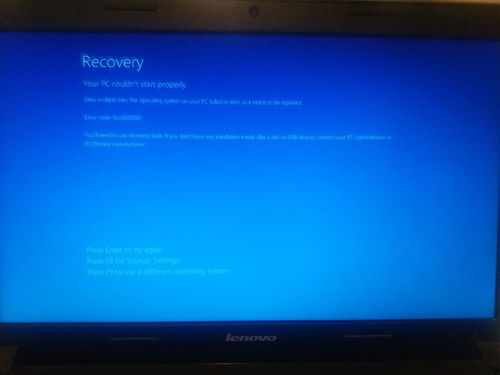
访问制造商的官方网站,下载适用于您电脑型号的驱动程序。
打开设备管理器,查找需要安装驱动的设备。
右键点击设备,选择“更新驱动程序”。
选择“浏览计算机以查找驱动程序软件”,然后选择下载的驱动程序文件。
按照屏幕上的提示完成驱动程序的安装。
四、恢复数据
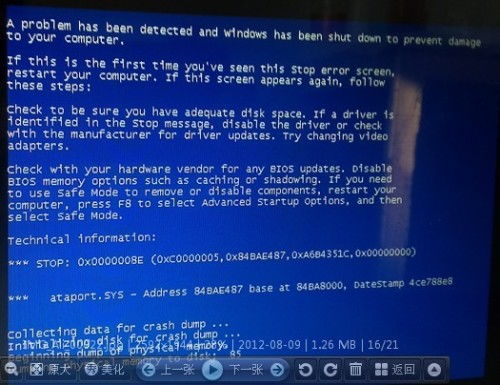
在完成系统重装和驱动程序安装后,您可以开始恢复备份的数据。
将备份的数据从外部存储设备复制到电脑中。
确保所有重要数据都已恢复。
当您的Windows笔记本出现蓝屏问题时,重装系统可能是一个有效的解决方案。通过以上步骤,您可以轻松地重装系统并恢复电脑的正常使用。不过,在重装系统之前,请务必备份重要数据,以免丢失。
